Erfahren Sie also, wie Sie nach einer Zurücksetzung auf die Werkseinstellungen Ihr Xiaomi/Redmi entsperren können.
1.
Xiaomi/Redmi Handy entsperren ohne Code mit 4uKey for Android
Wenn Ihr Xiaomi- oder Redmi-Handy nach einem Werkreset gesperrt ist und Sie den Entsperrcode nicht mehr wissen, können Sie 4uKey for Android verwenden, um das Gerät ohne Code zu entsperren. Dieses Tool bietet eine einfache Lösung für den Zugriff auf Ihr Gerät.
Kernfunktionen von 4uKey for Android:
1. Umgehen Sie Bildschirmsperren wie PIN, Passwort oder Muster.
2. FRP-Sperre ohne Passwort / Google-Konto umgehen.
3. Unterstützt viele Android-Geräte und -Versionen, einschließlich Xiaomi und Redmi.
4. Entsperren Sie Ihr Gerät in wenigen Minuten.
Schritt-für-Schritt-Anleitung zur Nutzung von 4uKey for Android:
1. Laden Sie 4uKey for Android von der offiziellen Website herunter und installieren Sie es auf Ihrem Computer.
2.
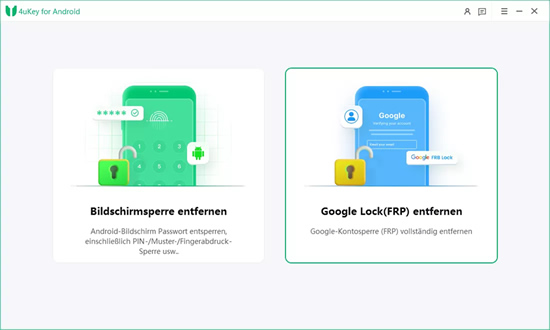
Verbinden Sie Ihr Xiaomi- oder Redmi-Handy über ein USB-Kabel mit dem Computer.
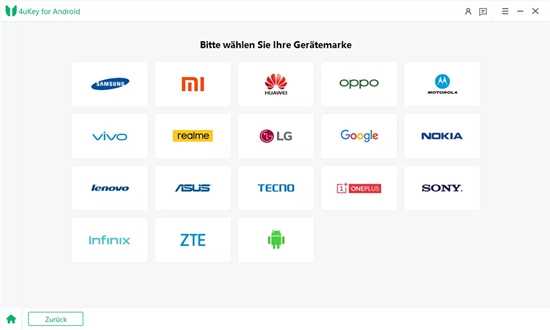
3. Wählen Sie „Entsperren“ aus den verfügbaren Optionen. Das Programm wird Sie durch den Prozess führen, um das Gerät ohne Passwort oder Code zu entsperren. Folgen Sie den Anweisungen auf dem Bildschirm.
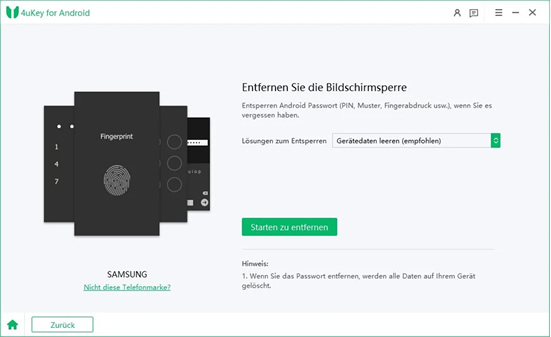
4. Nach Abschluss des Entsperrprozesses startet Ihr Gerät neu. Sie sollten nun Zugang zu Ihrem Xiaomi- oder Redmi-Handy haben, ohne den ursprünglichen Code eingeben zu müssen.
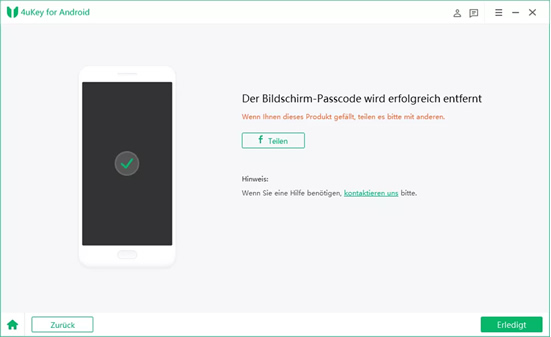
2. Nach dem Werkreset: Xiaomi/Redmi durch Löschen des Google-Kontos entsperren
Um Ihr Xiaomi/Redmi-Gerät nach einem Werkreset zu entsperren, müssen Sie die Aktivierungssperre umgehen. Diese Sperre wird aktiviert, wenn das Gerät von Google gesperrt ist. Um das Gerät zu entsperren, müssen Sie entweder das vorherige Bildschirm-Passwort eingeben, das Sie festgelegt haben, oder sich mit dem Google-Konto anmelden, mit dem das Gerät verknüpft ist.
Das könnte Sie interessieren: Google Konto vom Vorbesitzer löschen, Gerät gesperrt
Falls mehrere Google-Konten verwendet wurden, überprüfen Sie alle Konten auf Google Android Device Manager, um das korrekte Konto zu finden.
1. Gehen Sie zu Google Android Device Manager auf einem Computer oder einem anderen Gerät.
2. Geben Sie die E-Mail-Adresse und das Passwort für das erste Google-Konto ein, das Sie überprüfen möchten, und klicken Sie auf „Anmelden“.
3. Im Android Device Manager sehen Sie eine Liste der Geräte, die mit dem angemeldeten Google-Konto verknüpft sind.
Wichtiger Hinweis: Sie können sich nur mit einem Google-Konto anmelden, das zuvor auf dem Gerät verwendet oder mit dem Gerät synchronisiert wurde, solange es sich nicht um ein Gastkonto handelt. Wenn Sie diese Informationen während der Einrichtung nicht bereitstellen können, wird das Gerät nach dem Werkreset unbrauchbar.
Wenn Sie sich an Ihre Google-E-Mail-Adresse erinnern, aber das Passwort nicht wissen, können Sie Ihr Google-Passwort unter www.google.com zurücksetzen.
Hier sind die Schritte zur Zurücksetzung Ihres Google-Konto-Passworts, wenn Sie es vergessen haben:
1. Besuchen Sie die Google-Konto-Wiederherstellung:
2. Geben Sie die E-Mail-Adresse ein, die mit Ihrem Google-Konto verknüpft ist, und klicken Sie auf „Weiter“.
3. Google bietet verschiedene Optionen zur Wiederherstellung des Kontos, wie das Zusenden eines Bestätigungscodes per SMS oder E-Mail. Wählen Sie die bevorzugte Methode aus und folgen Sie den Anweisungen.
4. Geben Sie den Bestätigungscode ein, den Sie erhalten haben, oder beantworten Sie Sicherheitsfragen, falls diese aktiviert sind.
5. Verwenden Sie das neue Passwort, um sich auf Ihrem Gerät oder in Ihrem Google-Konto anzumelden.
Sollte Ihr Gerät Ihr Google-Konto nach einer Passwortänderung für 24 Stunden nicht akzeptieren, bleibt Ihnen nur die Möglichkeit, das Gerät kostenpflichtig vom Hersteller entsperren zu lassen.
3. Xiaomi/Redmi nach Werkreset entsperren: Kontakt zum Xiaomi-Support
Wenn das Passwort nicht mehr verfügbar ist und keine Wiederherstellung möglich ist, wird empfohlen, einen Kaufnachweis vorzulegen und den Xiaomi-Kundendienst oder ein autorisiertes Servicecenter zu kontaktieren. Sie können das Gerät direkt an das Servicecenter senden, jedoch fallen dabei Kosten von etwa 50 Euro zuzüglich Versandgebühren an.
Alternativ können Sie auch „4uKey for Android“ verwenden, um das Passwort zu umgehen und Geld zu sparen.
Fazit
Wenn Ihr Xiaomi- oder Redmi-Handy nach einem Werkreset gesperrt ist, nutzen Sie 4uKey for Android, um es schnell und einfach ohne Code zu entsperren. Alternativ können Sie das Google-Konto löschen oder den Xiaomi-Support kontaktieren. 4uKey for Android ist eine besonders effiziente Lösung für die Entsperrung Ihres Geräts.
Häufige Fragen zum Entsperren von Xiaomi-/Redmi-Handys:
F1. Unklar, welches Google-Konto auf dem Handy verwendet wird?
Wenn Sie mehrere Google-Konten haben und nicht wissen, welches Konto auf dem Gerät eingerichtet ist, überprüfen Sie, ob Sie sich auf einem anderen Gerät in Ihr Google-Konto einloggen können. Unsicher, wie das geht? Hier finden Sie die Anleitung:
1. Besuchen Sie google.com/devices
2. Öffnen Sie Ihr Google-Konto.
3. Wählen Sie im linken Navigationsbereich „Sicherheit“ aus.
4. Klicken Sie im Bereich „Meine Geräte“ auf „Alle Geräte verwalten“.
5. Es werden die Geräte angezeigt, auf denen Sie derzeit oder in den letzten Wochen angemeldet sind.
6. Unter dem Bereich „Geräte“ können Sie nachsehen, ob Ihr Gerät dort aufgeführt ist.
F2. Was passiert bei Reboot Xiaomi?
Das Zurücksetzen des Handys bringt es in den Auslieferungszustand zurück und löscht sämtliche persönlichen Daten und Einstellungen. Vergiss daher nicht, vorher ein Backup deiner Daten anzulegen.
F3. Wo finde ich den Xiaomi Zugangscode?
Wenn Ihr Mi-Konto mit einer Mobiltelefonnummer verknüpft ist und diese Nummer den Bestätigungscode empfangen kann, wählen Sie „SMS senden“, um den Code auf Ihr Handy zu erhalten. Geben Sie anschließend den Code ein, um Ihr Passwort zurückzusetzen.

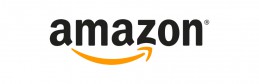



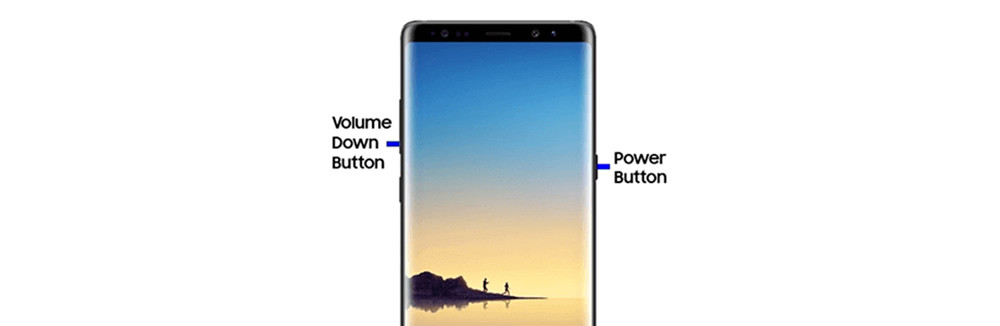
 Das Jüngste Quoten-Gericht: Welche Filme funktionieren?
Das Jüngste Quoten-Gericht: Welche Filme funktionieren? Dominic Sessa soll Anthony Bourdain spielen
Dominic Sessa soll Anthony Bourdain spielen











 Senior Video Producer/ 1st TV Operator (m/w/d)
Senior Video Producer/ 1st TV Operator (m/w/d) Pflicht-/Orientierungspraktikant Produktion (w/m/d)
Pflicht-/Orientierungspraktikant Produktion (w/m/d)




Schreibe den ersten Kommentar zum Artikel